解决win11系统崩溃无法启动的有效方法
- 王林转载
- 2023-12-28 12:00:021814浏览
众多用户在升级至最新版本的Windows 11操作系统后,纷纷遭遇了系统崩溃乃至无法正常启动的困扰。因此,我们为了协助各位解决这一问题,特此为大家提供了解决之道。只需轻点几下进入安全模式界面,您所遇到的种种困境都可迎刃而解,操作过程简洁明快。
win11系统崩溃无法开机怎么办
1、首先按下“Shift+重启”然后一直按住Shift将电脑重启,等待界面进入安全模式并点击“疑难解答”。
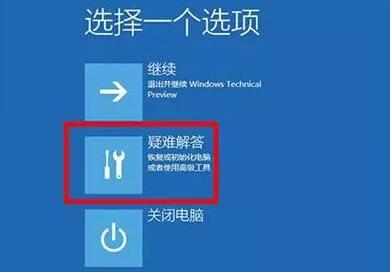
2、然后根据你的问题选择恢复方法,点击“恢复电脑”即可开始恢复解决大部分的问题。
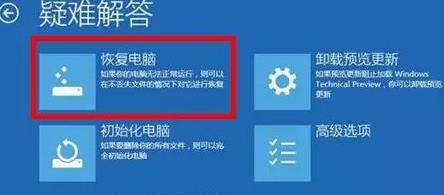
3、按下“Win+X”并同时按住WinX然后按A,在弹框中输入sfc/scannow后按回车,
此时电脑会开始扫描所有受保护的系统文件,并使用之前备份缓存文件进行替换。
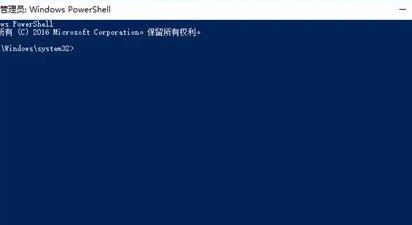
4、按下“Win+R”之后输入systemreset,点击确定即可进入选项页面,选择“保留我的文件”即可保留重要的文件。
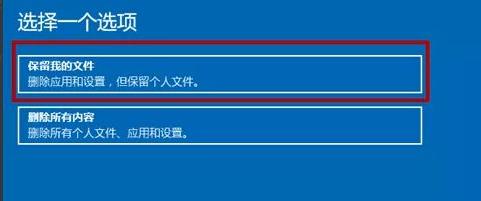
5、最后使用电脑管家或360安全卫士中的“系统急救箱”即可将电脑扫描后进行修复,等待一段时间即可。
win11系统常见问题及解决方法
1、怎么恢复系统还原
进入电脑设置里面的更新,找到对应的操作选择还原系统就可以了,向西方法如下。
>>>
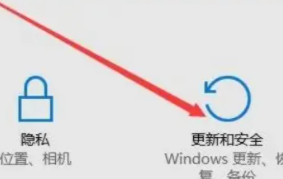
2、蓝屏无法进入系统
可以从安全模式进入电脑来进行查找,或者是检查一下你的电脑的硬件配置
>>>

以上是解决win11系统崩溃无法启动的有效方法的详细内容。更多信息请关注PHP中文网其他相关文章!
声明:
本文转载于:somode.com。如有侵权,请联系admin@php.cn删除
上一篇:Win11升级会导致数据丢失吗?详细解答下一篇:优化Win7网络设置指南

